Apesar da variedade de todos os tipos de mídia removível, os discos (CD e DVD) ainda são unidades populares.
Você pode transferir qualquer informação para o disco (gravação) qualquer informação, seja documentos de texto, fotos ou arquivos de vídeo, faixas de áudio. A única restrição é o volume do disco. Se você é CD (DVD) -R, então para gravar, você pode usá-lo apenas 1 vez. Se você estiver trabalhando com um CD (DVD) -RW, você poderá transferir repetidamente informações para ele, lavando os dados anteriores e a gravação de novos. Quais ações precisam ser feitas para transferir informações para o disco?
Gravando arquivos para disco: Uso de programas especiais
Aplicativos que serão capazes de transferir arquivos de seu dispositivo pessoal para o disco também ajudarão a resolver várias outras tarefas. Entre eles estão processando arquivos de som, vídeo e gráficos, copiando discos rígidos.
Ultraiso.
Aplicação "Fácil", a técnica de trabalhar com a qual até o recém-chegado será entendido.
- Baixe e instale o programa Ultraiso.
- Executá-lo.
- Na janela que aparece no diretório, encontre os arquivos necessários e arraste-os para o campo Top "Nome do arquivo".
- Clique no botão "Write" (o ícone do disco cartográfico).
- Um novo campo será aberto, no qual a tecla "Record" clica.
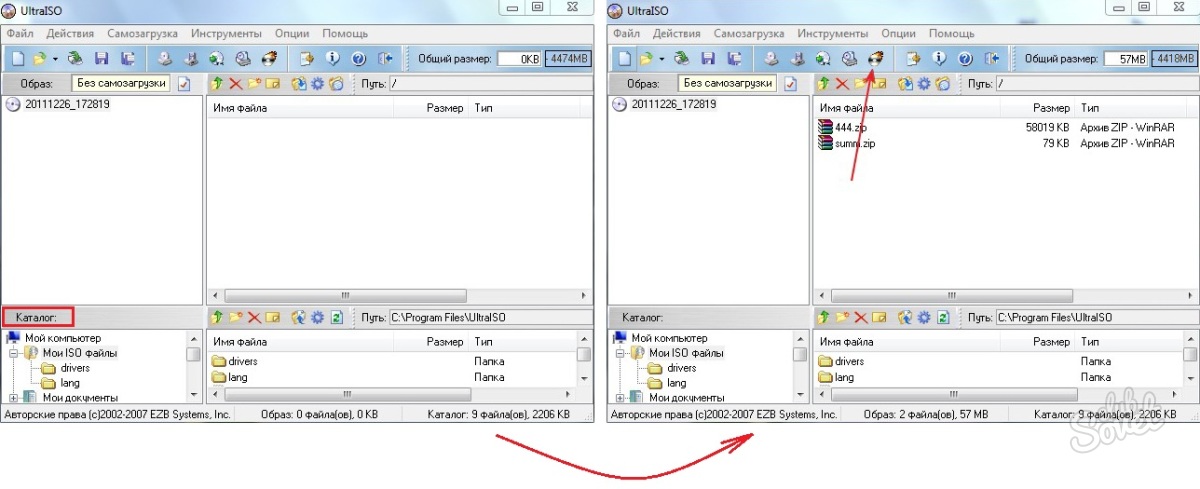
Nero.
O aplicativo é popular e geralmente usado para gravar dados.
- Instale o programa Nero (versão oficial paga - http://www.nero.com/rus/?vlang\u003dru.).
- Coloque o disco no dispositivo.
- Execute o Nero e selecione o tipo de disco carregado - CD, DVD ou CD / DVD.
- De acordo com a categoria de mídia na seção Dados, selecione "Criar CDs com dados" ou "Criar DVDs com dados".
- Em seguida, abrirá o Nero queimando a ROM. Sua tarefa é selecionar os arquivos que serão transferidos para o disco. Aproveitando o catálogo, encontre os dados necessários e arraste-os para o disco - a coluna "Nome".
- Se transferiu a errônea arquivo - removê-lo na coluna "Nome", mas não no diretório. Neste último caso, você excluir os dados do computador, e não a partir do disco.
- Na parte inferior da tabela existe uma escala de volume no qual é exibida a quantidade ocupado e livre de transportador. Quando trabalhando com um disco de duas camadas, definir o modo de DVD-9. Se o tamanho dos ficheiros gravados excede 2 GB, definido o padrão UDF ou UDF / ISO.
- Se você estiver usando um disco RW com dados, eles devem ser removidos: "Reelder" - "apagar um disco regravável".
- Em seguida, clique no ícone com a imagem do disco e queima de jogos - ir "Reelder" - "Gravação do projeto".
- Instalar a velocidade de gravação e clique em "Bok".
- confirmação Teach de uma entrada bem sucedida.
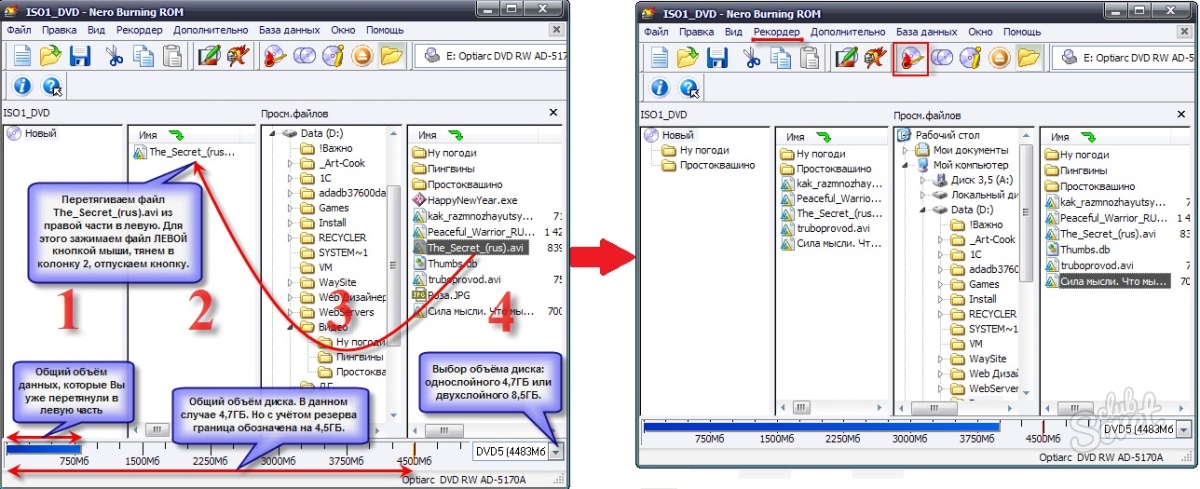
Astroburn Lite.
- Faça o download e instalar o programa http://www.astroburn.com/rus/home..
- Execute o aplicativo.
- Transferir os dados necessários - clique em "Add Files" (ícone com uma folha branca com um plus). Se necessário, grupos de arquivo de transferência de pastas ( "Criar pasta").
- Para editar dados - apagar ou renomear - das respectivas teclas são fornecidos (ícones com imagens transversais e lápis).
- Quando tudo estiver pronto, escolha a velocidade de operação e gravação.
- Clique em "Iniciar Record".
Se você usar a unidade RW com os dados, no topo do qual as novas informações serão salvas, a mídia deve ser pré-limpo.
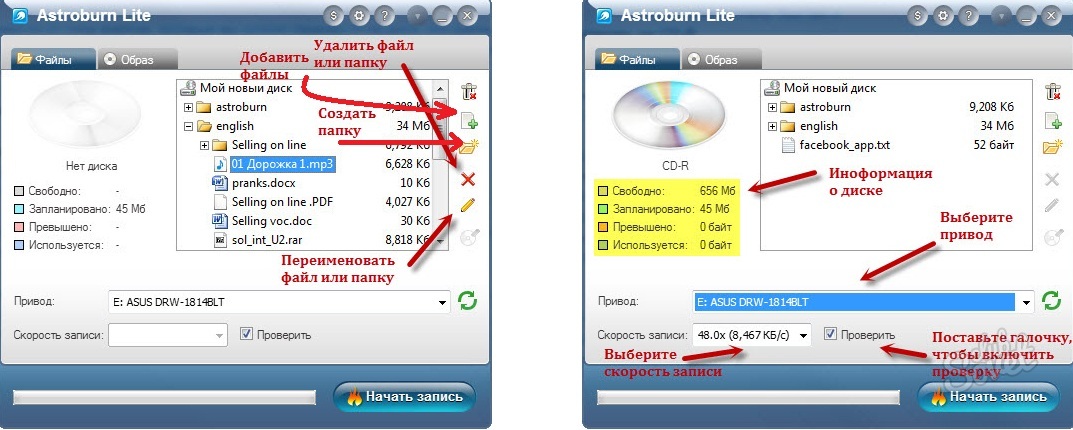
Arquivos de gravação para o disco: Windows 7 OS
Você pode transferir informações de um computador para um disco utilizando o Windows.
- Instalar o suporte de gravação.
- Na janela "Autostart" que aparece, selecione "arquivos de registro em disco". Se você ainda não viu esta janela, execute o "Start" - "Computador" - Clique duas vezes no ícone do disco.
- Na nova janela, "escrever um disco", se quiser, mudar o nome da unidade, marcar o item "como uma unidade flash USB".
- Clique em "Next".
- Após o "Formatando o" janela "Autorun" aparecerá novamente.
- Clique no botão "Abrir pasta para exibir arquivos".
- Escolha os dados que deseja copiar e transferi-los para uma janela de unidade vazia.
- No final da cópia, completar a sessão - clique em "Sessão Complete".
- Aguarde a mensagem (no canto inferior do monitor à direita) que a sessão está concluída ea unidade pode ser usado em outros dispositivos.































